Wir überarbeiten unser Raspberry Pi-Image regelmäßig und fügen neue Funktionen hinzu. Daher ist es sinnvoll, ein Upgrade durchzuführen, insbesondere wenn sich die Version des Betriebssystems geändert hat.
Natürlich möchtest du deine alten Einstellungen und Daten beibehalten. Deshalb beschreiben wir hier im Detail, wie du deine alten Einstellungen auf das neue Image übertragen kannst. Wenn du zwei SD-Karten hast, empfehlen wir dir, das neue Image auf der zweiten SD-Karte zu erstellen (idealerweise eine High Endurance SD-Karte mit hoher Speicherkapazität, um die Datensicherheit zu erhöhen), damit du weißt, dass du ein funktionierendes Fallback hast.
- Wenn du eine Pro-Lizenz hast, notiere dir deinen Lizenzschlüssel und deaktiviere ihn unter Registrieren.
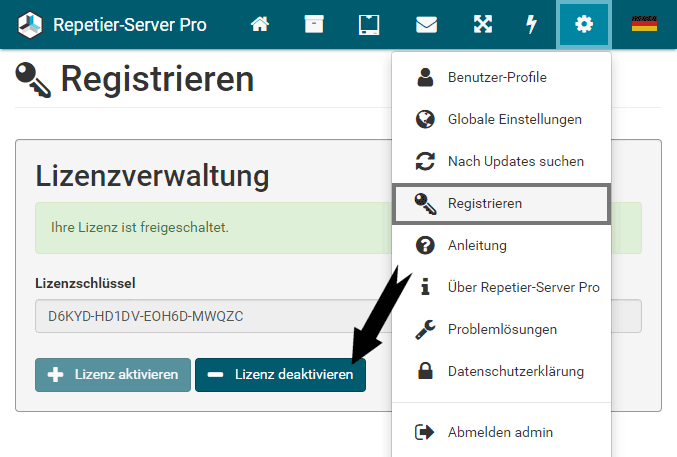
- Gehe zu Globale Einstellungen Netzwerk/Zeit und notiere deinen Hostnamen, deine SSID und deine Region in Verbindungseinstellungen.
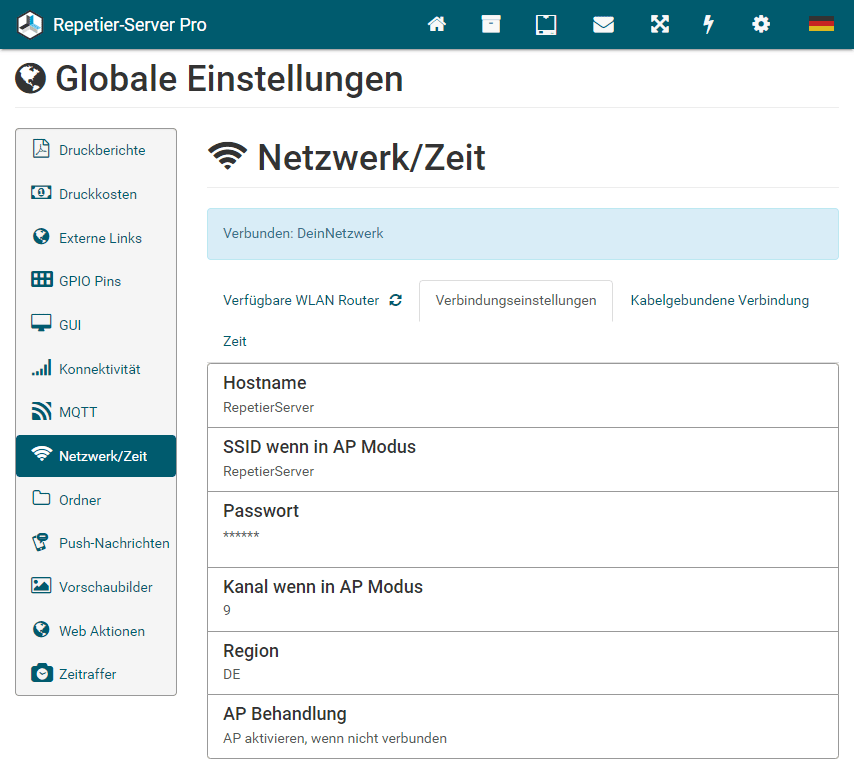
- Melde dich über SSH an (z.B. mit Putty oder SSH auf der Kommandozeile). Der Standardbenutzer ist pi und das Standardpasswort ist raspberry.
- Stoppe den Repetier-Server mit folgendem Befehl:
sudo service RepetierServer stop
- Nun ist es an der Zeit, alle Einstellungen und Daten zu sichern. Diese sind im Verzeichnis /var/lib/Repetier-Server und seinen Unterverzeichnissen gespeichert. Die einfachste Lösung, um alle Dateien und Ordner in diesem Verzeichnis zu sichern, ist die Verwendung einer sicheren Kopiersoftware wie WinSCP oder scp auf dem Ziel-PC, auf dem du die Sicherung speichern möchtest.
- Wenn du andere Änderungen an Linux vorgenommen hast, um das Image zum Laufen zu bringen, sichere auch diese Dateien. Typische Dinge, die du getan haben könntest, sind Änderungen an /boot/config.txt, /boot/cmdline.txt, das Hinzufügen eigener Skripte, die Installation zusätzlicher Anzeigetreiber, … Beachte, dass du alte Konfigurationen nicht immer einfach blind zurückkopieren kannst. Das neue Image könnte neue Einstellungen in den Dateien haben. Aber mit den alten Dateien sollte es viel einfacher sein, den alten Zustand wiederherzustellen.
- Jetzt haben wir alle relevanten Daten auf einem anderen Computer, so dass wir den Pi in der SSH-Konsole herunterfahren können:
sudo shutdown -h now
- Downloade das neue Raspberry Pi-Image hier und installiere es wie beschrieben auf deiner SD-Karte.
- Starte den Pi und verbinde ihn mit dem Netzwerk.
- Melde dich über SSH an (z.B. mit Putty oder SSH auf der Kommandozeile). Der Standardbenutzer ist pi und das Standardpasswort ist raspberry.
- Stoppe den Repetier-Server mit folgendem Befehl:
sudo service RepetierServer stop
- Nun musst du die Berechtigungen von /var/lib/Repetier-Server ändern, damit du die Dateien überschreiben kannst:
sudo chown -R pi /var/lib/Repetier-Server
- Nun ist es an der Zeit, deine Sicherungsdateien wiederherzustellen. Kopiere sie nach /var/lib/Repetier-Server mit einer sicheren Kopiersoftware wie WinSCP oder SCP.
- Stelle die richtige Zeitzone in der SSH-Konsole ein:
sudo raspi-config
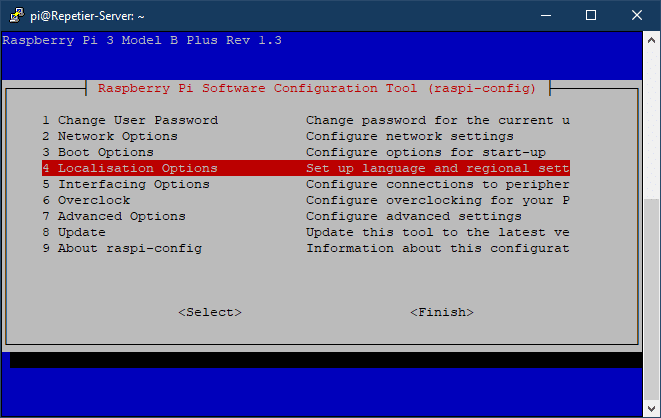
Gehe zu Localisation Options Change Timezone, wähle dein Land und klicke Finish.
- Mache deinen Pi sicherer, indem du dein eigenes Passwort verwendest. Gib es in die SSH-Konsole ein:
passwd
und ändere dein Passwort. Vergiss nicht, dein Passwort an einem Ort zu speichern, an dem du es später wiederfinden kannst.
- Reboote den Pi in der SSH-Konsole:
sudo shutdown -r now
- Öffne den Repetier-Server in deinem Browser und gehe zu Globale Einstellungen Netzwerk/Zeit und stelle sicher, dass Hostname, SSID und Region in Verbindungseinstellungen wie zuvor eingestellt sind.
- Wenn du einen Lizenzschlüssel hast, gehe Registrieren und aktiviere deinen Lizenzschlüssel.
